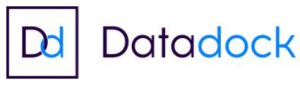Detail du programme
Insérer des symboles, caractères spéciaux et lettrine
Insérer un symbole
Insérer des caractères spéciaux
Créer une Lettrine
Créer en-tête et pied de page
Créer en-tête et pied de page avec modèles prédéfinis
Modifier, supprimer en-tête et pied de page
Créer un en-tête et pied de page personnalisés
Créer, supprimer un filigrane
Imprimer document, enveloppes et étiquettes
Aperçu et impression d’un document
Paramétrages avancés pour l’impression
Impression d’une enveloppe
Impression d’étiquettes
Optimiser vos impressions sous Word
Définir et utiliser des tabulations
Poser et appliquer une tabulation
Modifier et supprimer une tabulation
Utiliser la boîte d dialogue Tabulations
Définir des points de suite
Créer des tableaux
Créer un tableau simple
Insérer, supprimer des lignes et colonnes
Modifier la hauteur des lignes et largeur des colonnes
La boîte de dialogue Propriétés du tableau
Les tableaux complexes
Dessiner un tableau
Mise en forme automatique du tableau
Habillage d’un tableau par le texte
Trier un tableau
Calculs dans un tableau
Convertir un tableau en texte et du texte en tableau
Scinder horizontalement un tableau
Insérer des images
Insérer une image à partir d’un fichier
Insérer un clipart de la bibliothèque multimédia
Redimensionner une image
Recadrer une image, modifier luminosité et contraste
Modifier des images et les habiller avec du texte
Rendre une zone d’image transparente, la recolorer
Modifier l’apparence d’une image
Positionner l’image dans un texte
Utiliser la boîte de dialogue Format de l’image
Corriger un document
Corriger l’orthographe et la grammaire
Ajouter ou supprimer un mot du dictionnaire
Trouver des synonymes
Corriger l’ensemble d’un document
Maîtriser la correction automatique
Traduire du texte
Utiliser les styles
Utiliser un style existant
Modifier un style existant
Créer un nouveau style
Créer un style, supprimer un style
Créer, appliquer un style liste
Importer des styles d’un autre document
Rechercher du texte
Rechercher et remplacer du texte
Rechercher du texte mis en valeur
Remplacer des caractères spéciaux
Rechercher – Remplacer
Utiliser les colonnes
Créer et supprimer des colonnes
Créer des colonnes personnalisées
Modifier manuellement les largeurs des colonnes
Insérer et supprimer un saut de colonne
Mise en forme des cellules
FORMULES POSSIBLE
Zen, Intensive, Classique, Minutieuse ou Sur- Mesure
OBJECTIFS
Maîtriser l’application Word jusqu’à un niveau avancé
PUBLIC
Tout public souhaitant maîtriser les fonctions – Le niveau sera a définir après un entretien avec un Conseiller Formation
PRE-REQUIS
Aucun
MODALITÉS D’ORGANISATION
Les modules peuvent se dérouler sur le lieu de travail, à distance, ou un mixte des deux.
MODALITÉS DE SUIVI ET D’ÉVALUATION
Rapports, Compte-Rendus, feuilles de présence émargées par les stagiaires, attestation de fin de stage
QCM, test, exercices, mise en situation, questionnaire d’évaluation de la formation
MOYENS PÉDAGOGIQUE, TECHNIQUES ET D’ENCADREMENT
Support pédagogiques et techniques, documentations, études de cas concret, support multimédia (ex : module d’e-learning)
CONTACTEZ-NOUS
FORMATION SUR MESURE
Selon votre besoin et le programme sur mesure dédié à votre formation vous avez la possibilité de choisir le type d’apprentissage qui vous convient le mieux :
EN FACE A FACE
Une formation ciblée et individualisée qui permet d’optimiser l’apprentissage. Le professeur est à l’entière disposition du participant, pour un cours à 100% sur mesure afin de progresser plus rapidement. Le professeur utilise autant que possible les documents professionnels du participant
EN GROUPE
Les apprenants profitent d’un professeur pour répondre de la façon la plus efficace à leurs besoins, mettre l’accent sur leur potentiel.